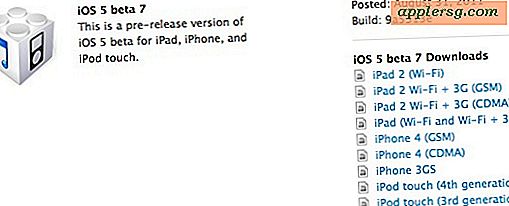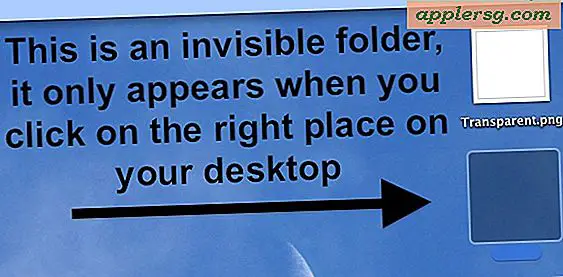Come recuperare una password per un file crittografato
È sempre una buona idea crittografare e proteggere con password file e cartelle sul tuo computer contenenti informazioni sensibili o personali che non vorresti che gli altri vedessero. Ma le cose possono diventare brutte se dimentichi la tua password e ti ritrovi bloccato fuori dalle tue cose! Sebbene tu possa scegliere di acquistare software in grado di penetrare nei tuoi file, questo può essere costoso e anche in questo caso non vi è alcuna garanzia che il software svolga il suo lavoro rapidamente. I metodi a forza bruta applicati dalla maggior parte dei programmi a volte possono richiedere giorni o settimane per svolgere il lavoro. Ecco un metodo che ti consente di eseguire il lavoro senza alcun software aggiuntivo.
Passo 1
Accedi al tuo computer come amministratore. Vai al menu "Start" e seleziona "Esegui". Al prompt dei comandi, immettere "/r:Eagent" senza le virgolette.
Passo 2
Digita la password dell'amministratore quando richiesto. Riceverai un messaggio che informa che un file .CER e un file .PFX sono stati creati correttamente. Selezionare per salvare i file nella cartella Documenti e impostazioni dell'amministratore, anziché in quella di un altro utente.
Passaggio 3
Torna a "Start", quindi "Esegui" e inserisci certmgr.msc. Fare clic con il tasto destro del mouse sulla cartella "Personale" nel menu Gestione certificati e andare su "Tutte le attività/Importa". Quando richiesto con un elenco di cartelle, vai alla cartella in cui hai salvato i file .CER e .PFX. Seleziona il tipo di file Scambio di informazioni personali, contrassegnato con ".pfx,.P12" e apri un file chiamato Eagent.pfx. Inserisci di nuovo la password dell'amministratore e continua finché non fai clic su "Fine".
Passaggio 4
Torna a "Esegui" e inserisci secpol.msc per aprire la politica di sicurezza locale. Vai alla cartella Public Keys Policy e trova la cartella Encrypted File System. Fare clic con il pulsante destro del mouse e scegliere l'opzione "Aggiungi agente di recupero dati". Seleziona il file Eagent.cer dalla stessa cartella del passaggio 3 e aprilo. Continua finché non premi "Fine". L'amministratore è ora designato come Recovery Agent per i file bloccati.
Passaggio 5
Chiudi la cartella Local Security Policy e vai ai file crittografati. Fare clic su di essi per visualizzarne il contenuto e modificare le password secondo necessità. Se un altro utente ha creato i file, accedere al computer come tale utente e quindi passare all'amministratore. I tuoi file sono ora accessibili.
Considera l'utilizzo di un programma per forzare il file crittografato se questo metodo non funziona per la tua situazione individuale. Alcuni programmi utili e gratuiti da considerare includono "Zip Password demo" di Last Bit Software, disponibile su lastbit.com. Sebbene non sia veloce o potente come alcune opzioni più costose, può superare la maggior parte dei file compressi purché le password non siano troppo lunghe.